Yeni içeriğimizde sizlere Windows 10 işletim sistemine sahip bir bilgisayarda nasıl birden fazla hesap oluşturabileceğinizi detaylı bir şekilde açıklıyoruz.
- İlk olarak Başlat menüsüne tıklayın ve ardından Ayarlar seçeneğine tıklayın.
- Şimdi de Hesaplar yazısına tıklayın.
- İşletim sistemine bağlı olan hesaplarınız görüntülenecektir. Yeni bir hesap ekleyebilmek için sol menüden Aile & diğer kişiler yazısına tıklayın.
- Şimdi de Bir Aile Üyesi Ekle yazısına tıklayın.
- Karşınıza bir pencere gelecektir. Bu pencerede sizden ekleyeceğiniz oturumu bir çocuk mu yönetecek yoksa erişkin mi o sorulacaktır. Gereken işareti seçip devam edin.
- ‘Kişinin e-posta adresini girin’ şeklinde bir kutucuk göreceksiniz. O kutucuğa ekleyeceğiniz oturumun mail bilgisini yazın ve devam edin. Eğer ekleyeceğiniz kişinin e-posta adres yok ise altta bulunan ‘Eklemek istediğiniz kişinin e-posta adresi yok’ linkine tıklayın ve bir e-posta oluşturup devam edin.
Bunu yaptığınızda Microsoft diğer hesaba online bağlantı imkanları verecek. Mesela Microsoft’un mail servisini kullanırken sürekli kullanıcı adı ve parola girmenize gerek kalmayacak. Yani tıpkı Android işletim sisteminde olduğu gibi eklemiş olduğunuz hesap işletim sisteminize entegre olacak.
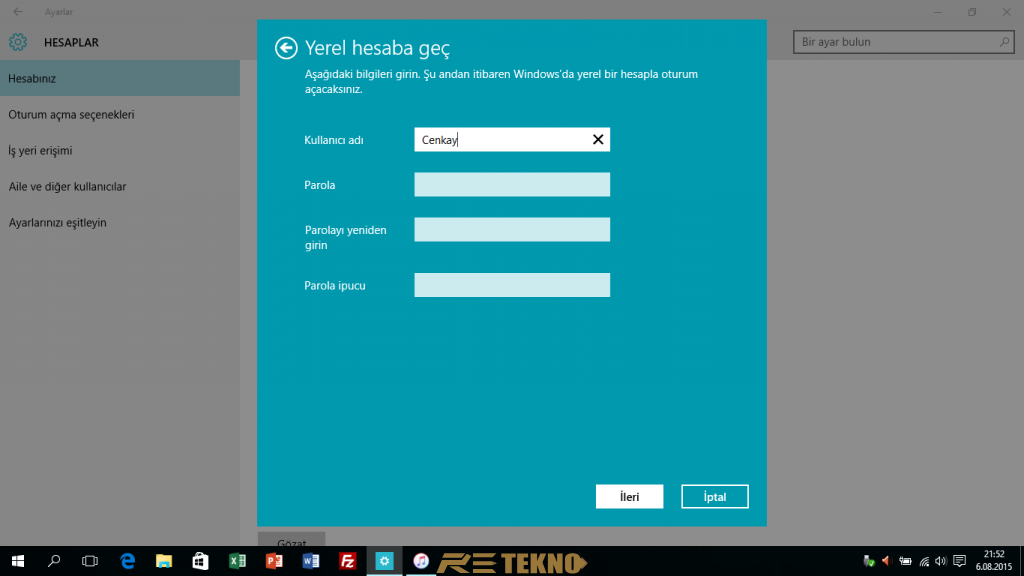
Fakat siz bir Microsoft hesabı kullanmak istemiyor, yerel hesap ile farklı oturum oluşturmak istiyorsanız bu da mümkün. Fakat bu seçenekte çocuk ve erişkin ayarı yapmanız mümkün değil. Sadece standart kişi ve yönetici seçimleri yapabilirsiniz.
Nasıl yapacağınızı hemen anlatalım;
Yine Başlat menüsünden Ayarlar yazısına tıklayın ve ardından seçenekler arasından Hesaplar bağlantısına tıklayın.
Bu kez ‘Bunun yerine bir yerel hesap ile oturum açın’ bağlantısına tıklayın. Böylelikle farklı bir hesap oluşturabilirsiniz. Standart hesap ve Yönetici hesabını kendinize göre seçin ve hesaba bir ad verin. Söz konusu ad, Windows ilk açıldığında seçenek olarak karşınıza çıkacağı için sallama bir isim koymanızı tavsiye etmem.
Eğer parola oluşturmak istiyorsanız da parola kutucuğunu doldurun. Bu kutucuğu doldurursanız Windows 10’da o yerel hesabı açmaya çalıştığınızda bir parola sorar. Fakat parola eklemezseniz o yerel hesaba herkes erişebilir.

